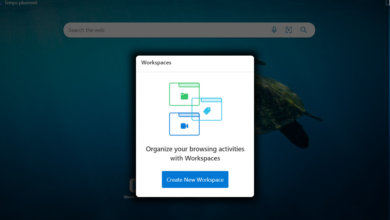Extensiones de video HEVC para Windows 11 [Install Guide]
- ¿No puede reproducir un video porque falta la extensión HEVC?
- Hay varias formas de instalar un códec HEVC para Windows 11.
- El método de pago requiere descargar la extensión HEVC de Microsoft Store.
- También puede instalar extensiones de video HEVC de forma gratuita con una solución alternativa que le permite abrir la página de la aplicación en MS Store a través del enlace.

XINSTALAR HACIENDO CLIC EN DESCARGAR ARCHIVO
HEVC o Codificación de video de alta eficiencia la extensión ayuda a reproducir videos en aplicaciones nativas de Windows. Pero no vienen incluidos con el sistema operativo y deberá instalar la extensión HEVC en Windows 11 por separado.
Un códec es básicamente cualquier cosa que codifica o decodifica señales. HECV, también conocido como H.265, es el último de la serie. Por lo tanto, si intentó reproducir un video en uno de los reproductores integrados en Windows 11 y no pudo hacerlo, es probable que falte la extensión HEVC.
En las siguientes secciones, comprenderemos su necesidad y el proceso de instalación de la extensión HEVC en Windows 11. Hemos incluido métodos gratuitos y de pago.
¿Necesito la extensión de video HEVC?
La mayoría de los servicios de transmisión de video e incluso los iPhone usan códecs HEVC. Y si no lo tienes instalado, no será posible reproducir videos grabados en un iPhone. Probablemente reciba un error y parece que la extensión HEVC no funciona en Windows 11.

¡Pero aquí está la trampa! Como discutimos anteriormente, solo necesitará estos códecs HEVC cuando reproduzca videos en las aplicaciones que vienen con Windows. Sin embargo, hay muchos reproductores multimedia de terceros que tienen una extensión HEVC incorporada.
Aunque la instalación de la extensión HEVC en Windows 11 no es absolutamente necesaria, la necesitará para las aplicaciones nativas. Ahora conoces ambas opciones y te dejamos elegir si quieres comprar la extensión o usar un reproductor de video de terceros.
En la siguiente sección, hemos enumerado los métodos disponibles para instalar códecs HEVC de forma gratuita o por una pequeña tarifa.
¿Cómo puedo instalar códecs HEVC en Windows 11?
1. Compre e instale la extensión de video HEVC desde Microsoft Store
- la prensa ventanas + S lanzar Buscar menú, entrar Tienda de Microsoft en el campo de texto en la parte superior y haga clic en el resultado de búsqueda relevante que aparece.

- Ahora escribe Extensión HEVC en el Tienda de Microsoft cuadro de búsqueda y presione ingresar.

- Haga clic en extensión de vídeo HEVCel resultado de su búsqueda.

- Luego haga clic en la opción donde se menciona el precio para obtener el códec. Verifique que la extensión que está instalando haya sido lanzada por Microsoft Corporation, ya que hay muchos otros programas con el mismo nombre y miniaturas similares.

- Complete el pago para descargar la extensión HEVC en Windows 11.

Una vez que se complete el proceso de pago, la extensión HEVC se instalará en su sistema Windows 11. Y a partir de ahora, no tendrá ningún problema al reproducir videos codificados con esta extensión especial.
2. Instale la herramienta HEVC Video Extensions de MS Store de forma gratuita
1. Abra su navegador web favorito.
2. Copie esto en la barra de direcciones de su navegador:ms-windows-store://pdp/?ProductId=9n4wgh0z6vhq
3. Presione ingresar. La aplicación Microsoft Store se abrirá para una aplicación llamada Extensiones de video HEVC del fabricante del dispositivo.
Algunos problemas de la PC son difíciles de solucionar, especialmente cuando se trata de archivos del sistema y archivos de Windows perdidos o corruptos.
Asegúrese de utilizar una herramienta dedicada como Fortalezaque escaneará y reemplazará sus archivos dañados con sus nuevas versiones de su repositorio.
4. Pulse en Instalación botón para agregar los códecs a su computadora.
5. Haga clic en Abierto y busque en su computadora el archivo que desea abrir.

Actualmente, hay una manera de instalar extensiones de video HEVC de forma gratuita en su dispositivo Windows 11. Debe ir a la página de la aplicación en Microsoft Store a través de la URL, de lo contrario no se abrirá.
Al hacerlo, podrá instalar la versión del fabricante de la aplicación, que no tiene precio. Tenga en cuenta que esta solución es solo para usuarios de EE. UU.
3. Descargue un reproductor de video con una extensión HEVC incorporada
Los usuarios tenían que visitar antes Sitio web oficial de VLC Media Player para conseguirlo. Sin embargo, ahora puede descargar fácilmente el reproductor multimedia VLC desde Microsoft Store. Esto hace que todo el proceso de descarga e instalación sea mucho más rápido y sencillo.

Una vez que obtenga el reproductor multimedia VLC, no es necesario instalar la extensión HEVC en Windows 11 por separado, ya que vienen con el reproductor. Entonces, comience a transmitir los videos que siempre ha querido sin pagar un centavo.
Además de VLC, consulte los otros reproductores multimedia que le permiten reproducir videos HEVC.
¿Cómo puedo instalar otros códecs en Windows 11?
Ahora ya sabes cómo instalar la extensión HEVC en Windows 11, pero ¿qué pasa con los demás códecs? ¿Qué sucede si todavía tiene un error al reproducir audio o video? Estos no serán necesarios para la mayoría de los usuarios, pero al menos debe saber cómo obtenerlos.
Para averiguarlo, consulte nuestra guía dedicada que enumera las diferentes fuentes para descargar códecs en Windows 11. No necesariamente necesita descargarlos de inmediato, pero marque la guía en caso de que los necesite en el futuro.
Estas son todas las formas en que puede instalar la extensión HEVC en Windows 11 junto con los otros códecs. Una vez que los tengas, reproducir cualquier tipo de video en tu computadora no debería ser un problema. Además, consulte el mejor paquete de códecs de video para todos los formatos en Windows 11.
Háganos saber si compró la extensión HEVC o descargó un reproductor multimedia de terceros en la sección de comentarios a continuación.


![Photo of Cómo reparar el error de datos corruptos de Hulu en PS4 [Quick Guide]](https://kdkick.com/wp-content/uploads/2023/05/Full-Fix-Hulu-loading-error-on-PS4-corrupted-data-390x220.jpg)